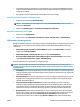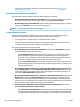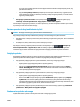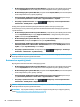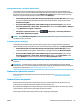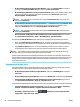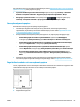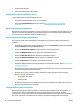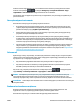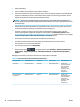HP DesignJet T2500 Multifunction Printer User Guide
●
W oknie dialogowym sterownika w systemie Windows: wybierz kartę Papier/Jakość, a następnie
naciśnij przycisk Marginesy/Układ. Następnie wybierz opcję Bez obramowania.
●
W oknie dialogowym Ustawienia strony w systemie Mac OS X: wybierz nazwę rozmiaru papieru, która
zawiera wyrazy „bez marginesów”. Następnie w oknie dialogowym Drukowanie wybierz opcje
Marginesy/Układ > Bez obramowania.
UWAGA: Jeśli w aplikacji nie jest dostępne okno dialogowe Ustawienia strony, należy użyć okna
dialogowego Drukowanie.
●
W oknie dialogowym PostScript Page Setup (PostScript — ustawienia strony) w systemie Mac OS X:
wybierz nazwę rozmiaru papieru, która zawiera wyrazy „bez marginesów”. Następnie w oknie
dialogowym Drukowanie wybierz opcje Marginesy/Układ > Bez obramowania.
UWAGA: Jeśli w aplikacji nie jest dostępne okno dialogowe Ustawienia strony, należy użyć okna
dialogowego Drukowanie.
●
Na stronie Submit Job (Wysyłanie zadań) wbudowanego serwera internetowego wybierz kolejno
opcje Ustawienia zaawansowane > Papier > Układ/Marginesy > Bez obramowania.
Po wybraniu opcji Bez obramowania należy wybrać jedną z następujących opcji powiększania obrazu:
●
Wybór opcji Automatycznie przez drukarkę oznacza, że drukarka automatycznie nieco powiększa
obraz (zazwyczaj o kilka milimetrów we wszystkich kierunkach), aby drukować na krawędziach papieru.
●
Opcja Ręcznie w aplikacji oznacza, że należy samodzielnie powiększyć obraz w aplikacji i wybrać
niestandardowy rozmiar papieru, który jest nieco większy od rzeczywistego rozmiaru papieru.
UWAGA: Jeśli pierwszym zadaniem drukowania po załadowaniu papieru jest druk bez obramowania,
drukarka może przyciąć wiodącą krawędź papieru przed drukowaniem.
Zwykle na zakończenie druku bez obramowania drukarka odcina wydruk nieco wewnątrz obszaru obrazu,
aby zapewnić brak obramowania. Następnie ponownie odcina papier, aby pozostałej części obrazu nie objął
kolejny wydruk. Jednak w przypadku anulowania zadania lub jeśli u dołu obrazu jest odstęp, wykonane
będzie tylko jedno cięcie.
Drukowanie z liniami cięcia
Linie cięcia wskazują miejsce, gdzie należy przyciąć papier, aby uzyskać wybrany rozmiar papieru, Można
drukować linie cięcia z poszczególnymi zadaniami w następujący sposób:
●
W oknie dialogowym sterownika w systemie Windows: wybierz kartę Układ/Wyjście, a następnie
Linie cięcia.
●
W oknie dialogowym w systemie Mac OS X: wybierz panel Wykończenie, a następnie opcję Linie cięcia.
●
Na stronie Submit Job (Wysyłanie zadań) wbudowanego serwera internetowego wybierz kolejno
opcje Ustawienia zaawansowane > Opcje ról > Włącz linie cięcia > Tak.
Inną możliwością jest określenie drukowania linii cięcia z wszystkimi zadaniami jako ustawienia domyślnego:
●
Z poziomu wbudowanego serwera internetowego: wybierz kolejno opcje Instalacja > Ustawienia
drukarki > Zarządzanie zadaniami > Użyj linii cięcia podczas drukowania > Włącz.
●
Korzystając z panelu sterowania: naciśnij , , Konfiguracja > Preferencje drukowania >
Opcje papieru > Włącz linie cięcia > Włącz.
86 Rozdział 8 Drukowanie PLWW